Pergunta
Problema: [Correção] Valorant causa problemas no Windows - os ícones ficam pretos
Ontem fiz a atualização para a versão 21H1 do Windows e tudo parecia funcionar normalmente. Os problemas começam assim que eu inicio o Valorant: minha barra de tarefas parece completamente estranha e com falhas (como ícones se sobrepondo ou ficando pretos), e a sobreposição de Nvidia não funciona mais. Não tenho certeza se o problema está vindo do Windows 10 ou do próprio Valorant, mas é realmente frustrante. Por favor informar.
Resposta Resolvida
As atualizações de segurança e recursos do Windows são enviadas em intervalos regulares pela Microsoft. Geralmente, eles são instalados automaticamente, de modo que os usuários raramente prestam atenção neles. As atualizações de versões principais também são fornecidas com satisfação pela gigante da tecnologia - normalmente incluem mudanças maiores em certos aspectos da operação do sistema operacional, melhorias técnicas e outras coisas novas que simplesmente tornam tudo melhor e melhora o usuário em geral experiência.
Infelizmente, isso não acontece com todos e, em vez disso, eles ficam com um mau funcionamento do sistema que não existia anteriormente. Na maioria dos casos, esses cenários são comuns quando os fabricantes de software de terceiros não aderem às alterações mais recentes do sistema operacional feitas pela Microsoft.
Consequentemente, vários problemas de desempenho podem surgir ou até mesmo impedir que os usuários usem um determinado aplicativo de terceiros. Neste caso, estamos falando de um jogo FPS tático free-to-play da Riot, que é bem conhecido por seu popular jogo League of Legends.
Muitos usuários reclamaram que, depois de instalar a última atualização do Windows (21H1), encontraram várias falhas no Windows assim que o aplicativo Valorant foi lançado. Esse bug estranho[1] afeta o sistema operacional negativamente - o ícone do Valorant fica preto, assim como outros ícones na barra de tarefas ou em outro lugar.
No entanto, este é apenas um efeito colateral do bug. Muitas pessoas alegaram que não conseguiam usar determinados Windows integrados e enfrentaram outros problemas - aqui estão alguns relatados:
- Incapacidade de abrir o Explorador de Arquivos ou usar o recurso de Pesquisa
- Incapacidade de arrastar janelas
- Ghosting[2] questões
- O Windows não responde.
Independentemente de você ter um ou vários problemas, a instabilidade do Windows ao jogar Valorant não deve ser algo presente - e estamos aqui para ajudá-lo a resolver esse bug irritante.
![[Correção] Valorant causa problemas no Windows - os ícones ficam pretos [Correção] Valorant causa problemas no Windows - os ícones ficam pretos](/f/df7092067cce8640974114aed9ccff91.jpg)
Ainda não está totalmente claro se o problema está relacionado ao jogo em si ou às atualizações do Windows. No entanto, uma vez que os jogadores relataram que não há problemas com a estabilidade do dispositivo antes de lançar o Valorant, é provável que haja uma falha neste último. O problema provavelmente está no sistema anti-cheat da Riot conhecido como Vanguard - ele é instalado junto com o jogo como um driver no nível do kernel, que é o direito de acesso mais alto possível em qualquer sistema operacional Windows (também é conhecido por causar maior segurança e privacidade às pessoas preocupações).[3]
Posto isto, alguns podem acreditar que reinstalar o jogo resolveria este problema, no entanto, não é o caso e foi tentado por muitos utilizadores que têm este problema.
A única solução verdadeira para esse problema até agora é esperar até que os desenvolvedores de jogos liberem o patch ou desinstalem a atualização do Windows, que causou o problema em primeiro lugar. Abaixo você encontrará métodos sobre como fazer isso passo a passo.
Antes de continuar, é altamente recomendável que você execute uma varredura com o software de reparo do PC ReimageMáquina de lavar Mac X9 - pode ajudá-lo a corrigir problemas subjacentes do Windows que causam BSODs, problemas de estabilidade e outros problemas do computador. Para manter seus jogos funcionando em seus desempenho máximo, você também deve garantir que seus drivers de vídeo sejam atualizados - DriverFix é uma ferramenta perfeita para fazer isso automaticamente, sem complicações.
Método 1. Reverter atualizações do Windows [versão 2004 e 20H2]
Para reparar o sistema danificado, você deve comprar a versão licenciada do Reimage Reimage.
Se a sua versão anterior do Windows era 2004 ou 20H2, você poderia desinstalar a atualização mais recente através do Painel de Controle. Isso removeria o pacote de ativação do sistema, mas não mudaria o código inicial do sistema operacional. Portanto, prossiga com as seguintes etapas:
- Modelo Painel de controle na pesquisa do Windows e pressione Entrar
- Vamos para Programas> Desinstalar um programa
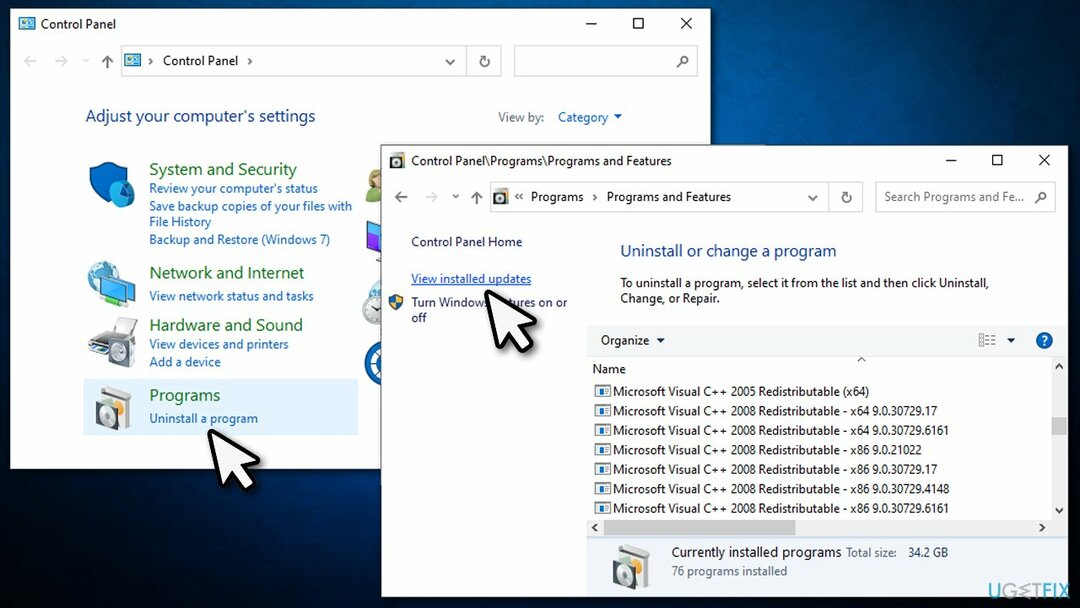
- À esquerda, selecione Ver atualizações instaladas
- Classifique as atualizações por data e encontrar o Atualização de recurso para Windows 10 21H1 por meio do pacote de ativação
- Clique uma vez na atualização e clique em Desinstalar no topo
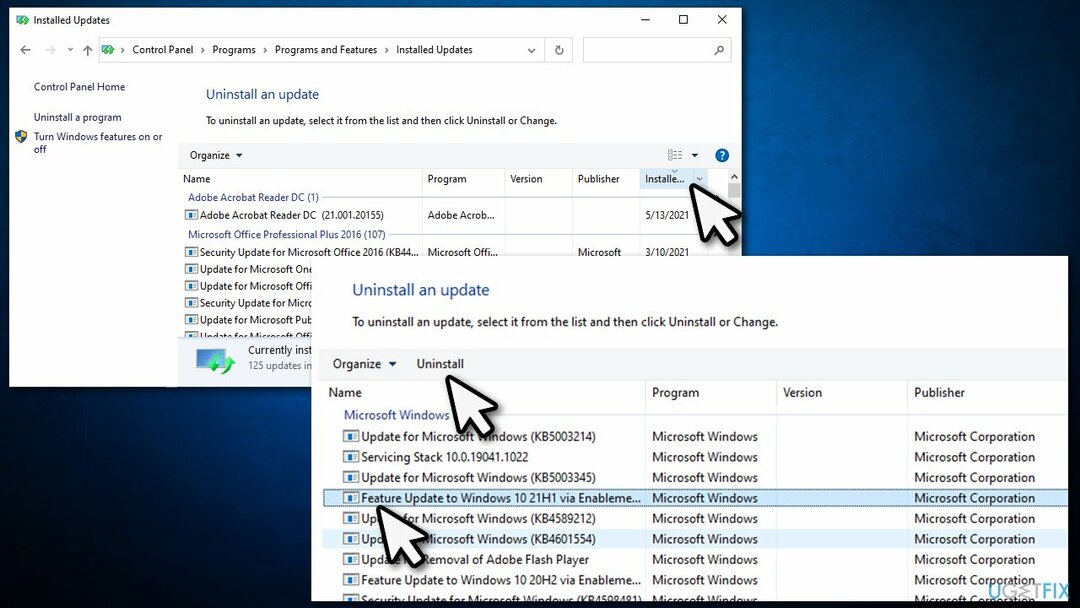
- Reiniciar Seu sistema.
Método 2. Downgrade do Windows 21H1 para 1909 ou anterior
Para reparar o sistema danificado, você deve comprar a versão licenciada do Reimage Reimage.
Se você atualizou de 1909 ou uma versão anterior, você deve adotar uma abordagem diferente para fazer o downgrade do sistema operacional:
- Clique com o botão direito em Começar e escolher Configurações
- Vamos para Atualização e segurança
- Selecione Recuperação à esquerda
- Encontre o Volte para a versão anterior do Windows 10 seção
- Clique iniciar
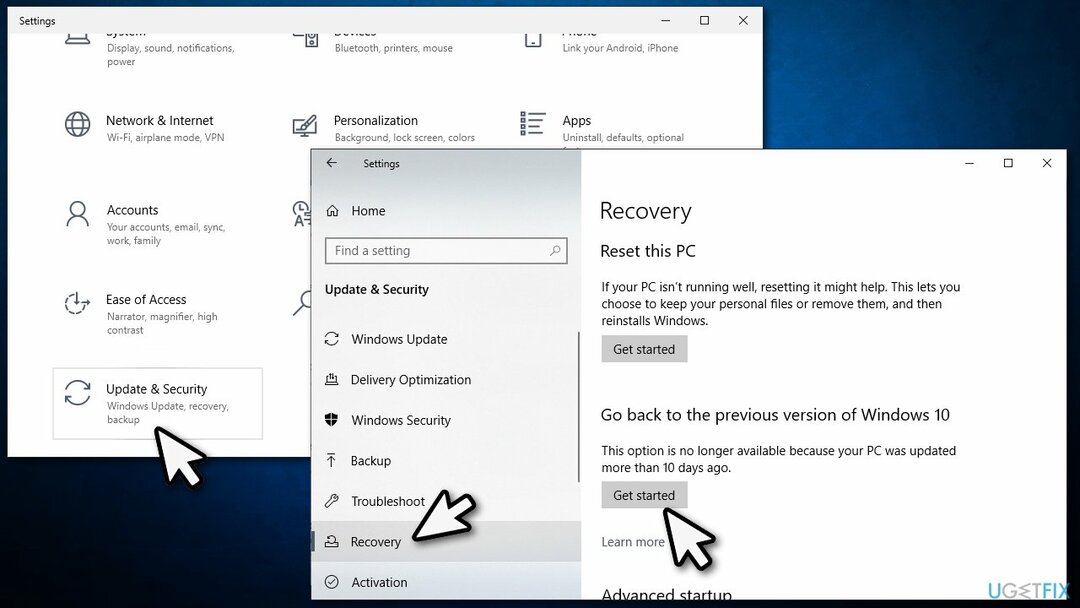
- Escolha o motivo para iniciar o processo.
Observação: esse método funciona apenas 10 dias após a aplicação da versão mais recente do Windows.
Pensamentos finais
Para reparar o sistema danificado, você deve comprar a versão licenciada do Reimage Reimage.
É evidente que este problema é temporário, e os desenvolvedores de jogos precisam descobrir o que está fazendo com que o Valorant torne os ícones pretos e outros problemas. No entanto, pode demorar um pouco antes que isso aconteça, então seja paciente. O jogo deve aplicar automaticamente os patches mais recentes fornecidos pela Riot, então tudo que você precisa fazer é iniciar o lançado para começar este processo assim que isso acontecer. Por enquanto, você deve usar uma versão mais antiga do Windows se não quiser experimentar os bugs mencionados.
Repare seus erros automaticamente
A equipe ugetfix.com está tentando fazer o melhor para ajudar os usuários a encontrar as melhores soluções para eliminar seus erros. Se você não quiser ter problemas com técnicas de reparo manual, use o software automático. Todos os produtos recomendados foram testados e aprovados por nossos profissionais. As ferramentas que você pode usar para corrigir seu erro estão listadas abaixo:
Oferta
faça isso agora!
Baixar correçãoFelicidade
Garantia
faça isso agora!
Baixar correçãoFelicidade
Garantia
Se você não conseguiu corrigir seu erro usando Reimage, entre em contato com nossa equipe de suporte para obter ajuda. Por favor, deixe-nos saber todos os detalhes que você acha que devemos saber sobre o seu problema.
Este processo de reparo patenteado usa um banco de dados de 25 milhões de componentes que podem substituir qualquer arquivo danificado ou ausente no computador do usuário.
Para reparar o sistema danificado, você deve comprar a versão licenciada do Reimage ferramenta de remoção de malware.

Acesso privado à Internet é uma VPN que pode impedir o seu provedor de serviços de Internet, o governoe terceiros de rastreá-lo online e permitir que você permaneça completamente anônimo. O software fornece servidores dedicados para torrent e streaming, garantindo um desempenho ideal e não diminuindo sua velocidade. Você também pode ignorar as restrições geográficas e visualizar serviços como Netflix, BBC, Disney + e outros serviços populares de streaming sem limitações, independentemente de onde você estiver.
Ataques de malware, particularmente ransomware, são de longe o maior perigo para suas fotos, vídeos, trabalho ou arquivos escolares. Como os cibercriminosos usam um algoritmo de criptografia robusto para bloquear dados, ele não pode mais ser usado até que um resgate em bitcoin seja pago. Em vez de pagar hackers, você deve primeiro tentar usar alternativas recuperação métodos que podem ajudá-lo a recuperar pelo menos uma parte dos dados perdidos. Caso contrário, você também pode perder seu dinheiro, junto com os arquivos. Uma das melhores ferramentas que podem restaurar pelo menos alguns dos arquivos criptografados - Data Recovery Pro.